如今,大多数人都把手机当成可以随身携带的相机。因此,为了节省内存或其他原因,掌握如何将照片传输到电脑是必要的。如果你有一部安卓手机,传输过程可能会有点困难。但别担心——继续阅读以了解详情 如何将照片从 Android 手机传输到计算机 但品质还是能保证的。
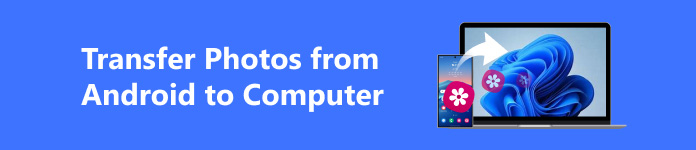
- 第 1 部分。将照片从 Android 传输到计算机的最佳工具
- 第 2 部分。通过 Google Photos 应用轻松将照片从 Android 传输到计算机
- 第 3 部分。如何使用 Gmail 将照片从 Android 传输到计算机
- 第 4 部分。如何使用 USB 将照片从 Android 传输到计算机
第 1 部分。将照片从 Android 传输到计算机的最佳工具
当需要将大量照片从 Android 传输到计算机时,最好和最简单的方法是使用专业的传输工具。在这里,我们推荐最好的 Android 传输软件之一: Apeaksoft MobieTrans. 只需单击几下即可轻松传输手机照片、联系人、音乐、视频和短信。

4,000,000+ 下载
只需单击一下,即可将照片或许多其他文件从 Android 或 iPhone 传输到计算机。
管理、备份和传输您的 Android 与 iOS 设备之间的文件,让您的手机有序、高效。
支持批量传输,节省您的时间。
传输到计算机之前预览并检查照片信息。
支持 iPhone 16/15/14/13/12/11/X、三星、HTC、摩托罗拉等。
步骤1将您的 Android 连接到计算机
免费下载 Apeaksoft MobieTrans 点击上面的按钮安装即可。然后使用 USB 数据线将 Android 手机连接到计算机或按照提示直接扫描二维码进行无线连接。

步骤2 选择要从 Android 传输的照片
将鼠标移至 图片 在主界面。然后,您的 Android 手机将在几秒钟内被扫描,所有照片将显示在右侧。您可以预览并选择要传输的任何照片。
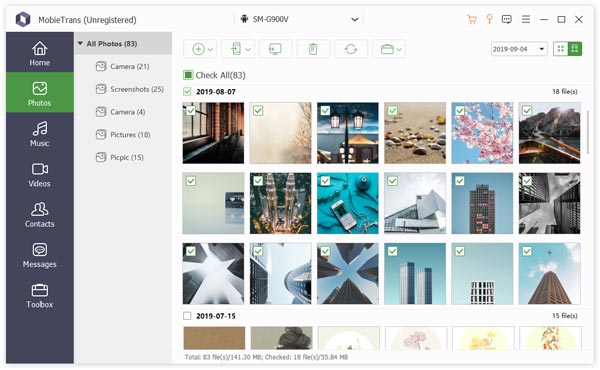
步骤3 将照片从 Android 传输到 PC
最后,点击 导出到PC 按钮,选定的图片将会被移动到您的计算机,且不会损失质量。

如果你最近买了一部 iPhone,或者你想和你的朋友分享照片,但他有一部 iPhone。你应该如何发送照片?显然你不能一键发送文件,因为设备毕竟不兼容,但我们有办法 将 Android 手机的照片传输到 iPhone.
第 2 部分。通过 Google Photos 应用轻松将照片从 Android 传输到计算机
谷歌图片 是一款多功能云存储应用程序,可让您自动备份、管理、编辑和共享您的数码照片。它允许您将照片从 Android 无线传输到 PC。此外, 谷歌图片 大多数 Android 设备都会自动安装此软件,无需下载其他软件。您可能还想知道如何将照片从 Android 传输到 Mac。不用担心;此软件可在 Windows 和 Mac 系统上按照相同步骤使用。
步骤1备份 Android 手机上的照片
打开 Google Photos;进入主页面后,按 简介 并启用 备份 备份照片的功能 谷歌图片.
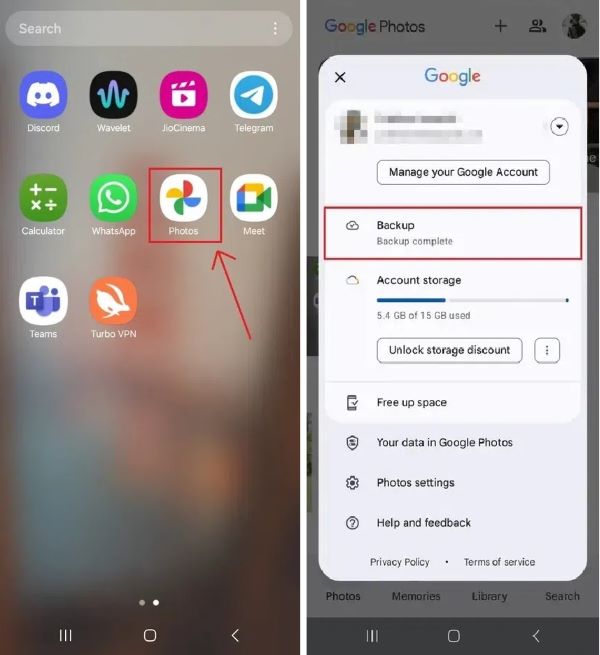
步骤2 在您的计算机上打开 Google 相册
在计算机浏览器上登录 Google Photos 网站。然后选择 前往Google相簿 并勾选您想要的照片。之后,点击 三点 在右上角。
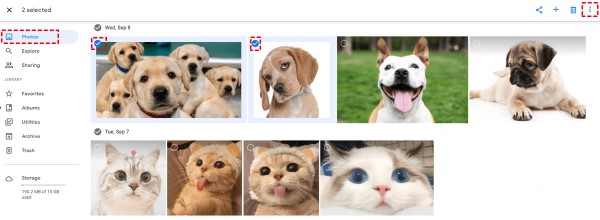
步骤3 下载到您的计算机
将会弹出一个下拉菜单。单击第一个 下载 按钮,然后您就可以将 Android 手机上的照片下载到计算机上。
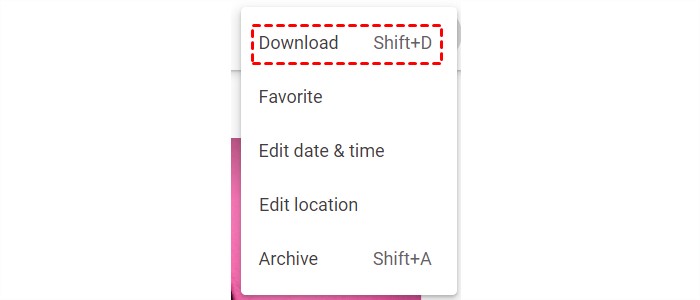
第 3 部分。如何使用 Gmail 将照片从 Android 传输到计算机
Gmail的 是 Google 的电子邮件服务,可将您的电子邮件安全地存储在云端。您可以通过任何设备上的网络浏览器查看电子邮件。因此,您也可以使用它从 Android 导入照片到 PC。
步骤1在 Android 手机上给自己发送电子邮件
去 Gmail的 应用程序,其中包含 Android 上的所有照片。接下来,点击 撰写 按钮并选择要发送给自己的照片。
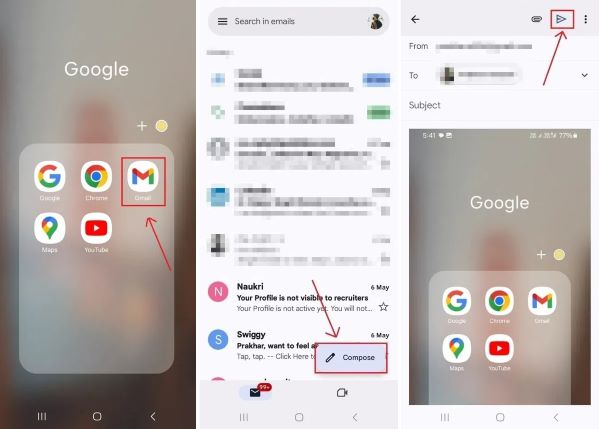
步骤2 在计算机上打开邮件
导航至并登录 Gmail的 在计算机上,查看刚刚发送给自己的电子邮件。 Gmail的 就是即使你没有及时签到,文件也不会消失。
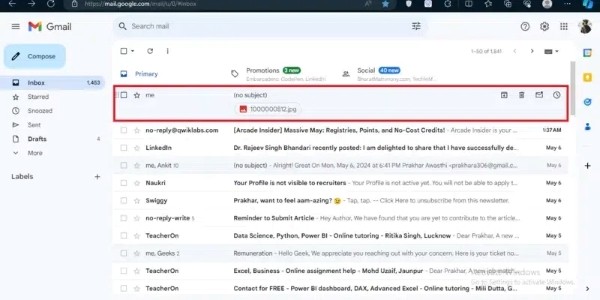
步骤3 下载到您的计算机
检查无误后,点击 三点 电子邮件右上角的按钮,选择 下载留言 在下拉栏中,然后您就可以在计算机上查看图片。
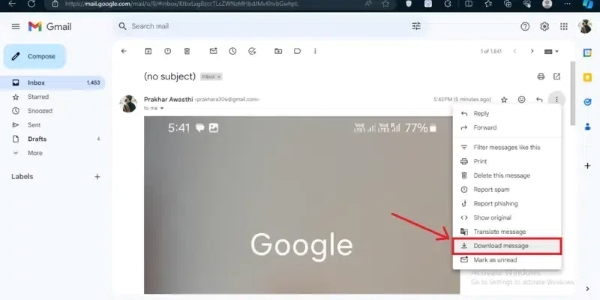
第 4 部分。如何使用 USB 将照片从 Android 传输到计算机
如果以上方法有点麻烦,您也可以使用 USB 数据线将照片从手机传输到计算机。USB 数据线是最直接、最简单的方法;只要设备连接,您就可以传输任何照片。
步骤1将 Android 手机连接到计算机
使用兼容的 USB 数据线将 Android 手机插入计算机。然后,转到手机的“设置”页面,选择 蓝牙和设备连接 > USB,并将其用于 文件传输.
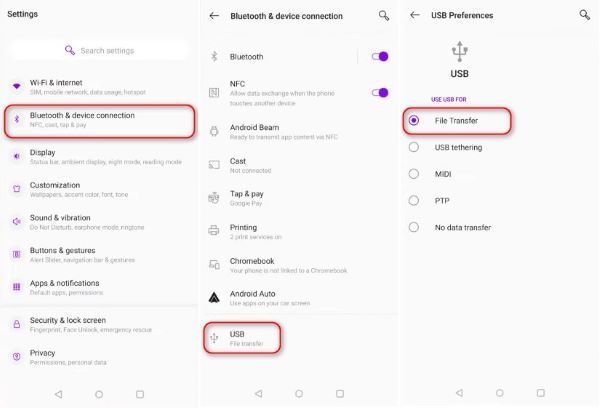
步骤2 将照片复制到您的计算机
按照默认设置,从Android手机传输的照片将自动存储在DCIM文件夹中。最后,您可以通过打开文件夹将照片复制到您的计算机。
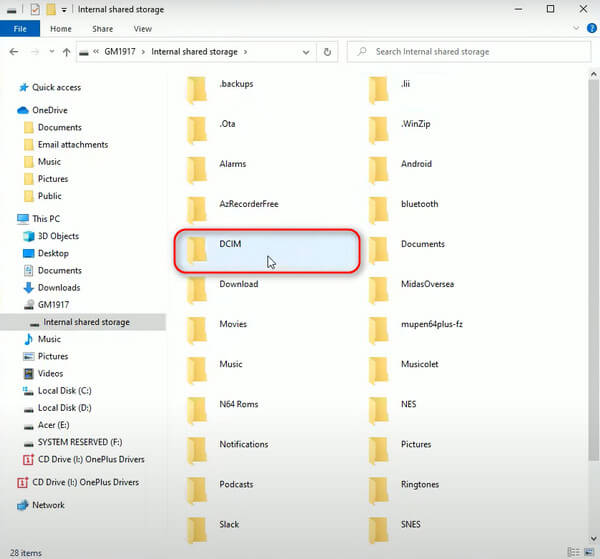
虽然这种方法操作起来很简单,但是在传输大图像时,电缆的正常损耗会导致数据错误,从而导致色调变色、失真等。因此,为了确保质量,建议您仍然 使用电子邮件发送大照片 或图像转换工具。
结语
正如你从这篇文章中了解到的, 将图片从 Android 手机传输到计算机 只需几个简单的步骤即可完成。我们为您提供四种方法,需要不同的设施或插件。无论如何, Apeaksoft MobieTrans 一定是您传输大量文件而不损失质量的首选。




